









+159 puncte de preluare in toate magazinele Flanco | Locatii Service










+159 puncte de preluare in toate magazinele Flanco | Locatii Service










+159 puncte de preluare in toate magazinele Flanco | Locatii Service









+159 puncte de preluare in toate magazinele Flanco | Locatii Service










+159 puncte de preluare in toate magazinele Flanco | Locatii Service









+159 puncte de preluare in toate magazinele Flanco | Locatii Service









+159 puncte de preluare in toate magazinele Flanco | Locatii Service









+159 puncte de preluare in toate magazinele Flanco | Locatii Service









+159 puncte de preluare in toate magazinele Flanco | Locatii Service










+159 puncte de preluare in toate magazinele Flanco | Locatii Service










+159 puncte de preluare in toate magazinele Flanco | Locatii Service
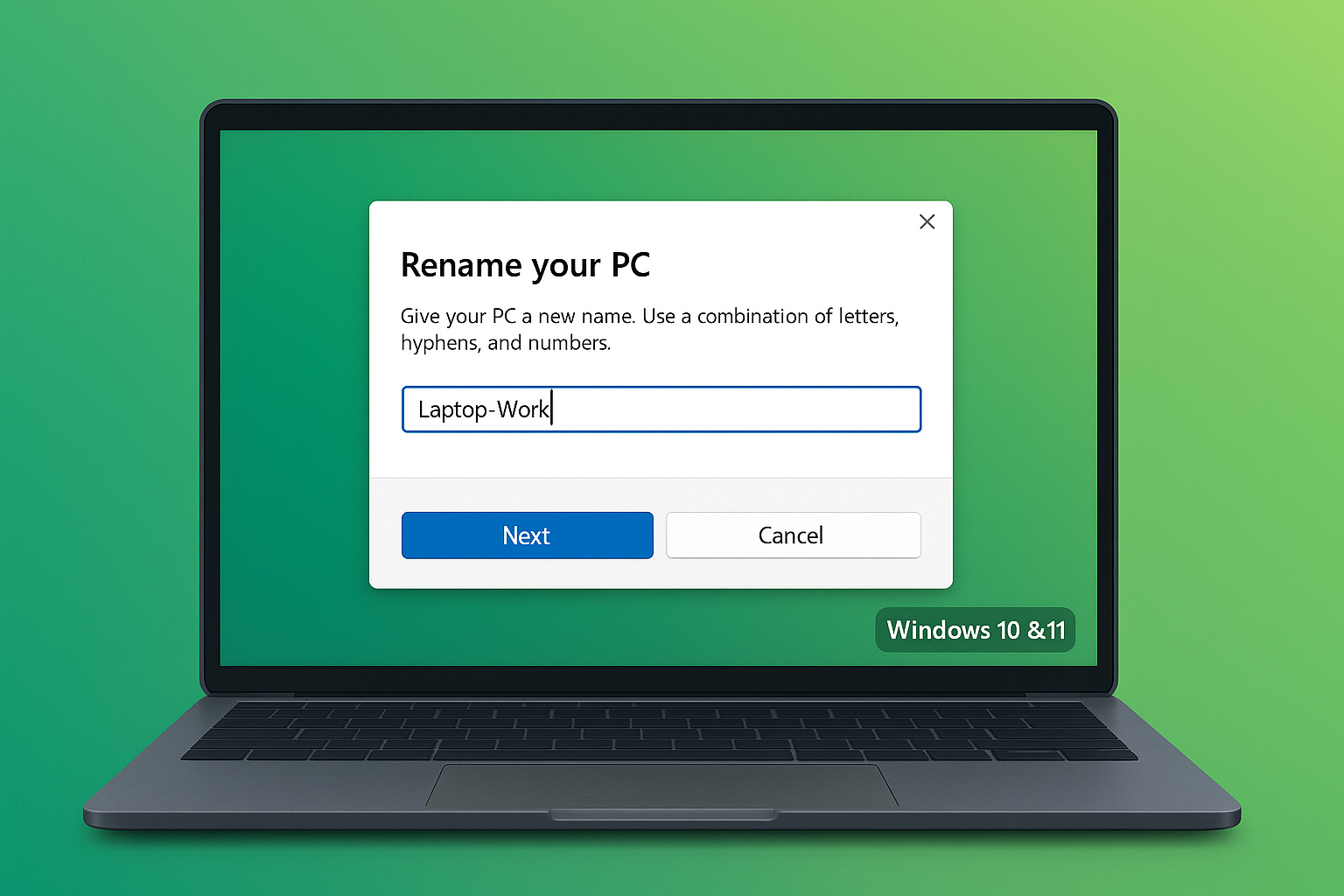
După instalarea sistemului de operare Windows, fie el Windows 10 sau Windows 11, calculatorul primește automat un nume aleatoriu, de exemplu: DESKTOP-75svCds.
Acest „computer name” este generat în mod implicit în timpul instalării, dar poate fi modificat oricând ulterior, în funcție de preferințele utilizatorului.
Deși majoritatea utilizatorilor nu simt nevoia să-și redenumească laptopul, numele PC-ului este important mai ales dacă dispozitivul se află într-o rețea locală (acasă sau la birou).
Fiecare echipament are nevoie de un nume unic pentru a evita conflictele de comunicare între calculatoare.
Cuprins
Toggle1. prin aplicatia Settings 2. prin System Properties
Din aplicatia Meniul Start deschideti aplicatia Settings sau apasati tastele de shortcut Win + I. Apoi selectati caseta System pentru a vizualiza panoul sau.
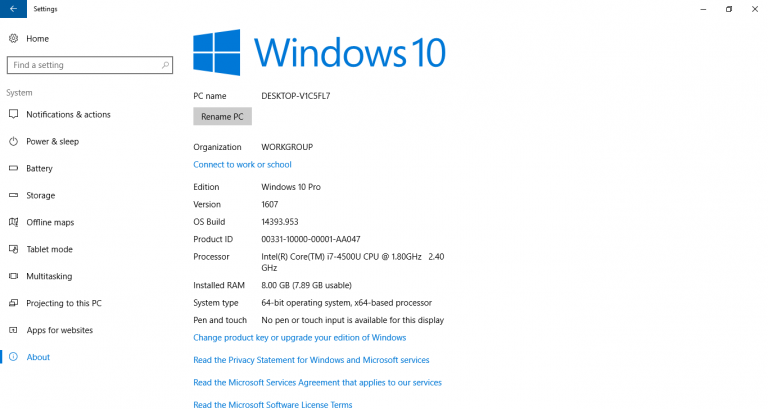
Din partea stanga selectati About si imediat in partea din dreapta vi se vor afisa mai multe informatii despre PC, inclusiv o caseta ce va da posibilitatea de redenumire a calculatorului: Rename Pc.
Tastati in casuta alba numele dorit – puteti sa folositi atat litere cat si numere si liniuta de unire. Atentie: nu sunt premise caractere ca virgule, semnul intrebarii sau semnul exclamarii. Dupa ce ati notat noul nume pentru calculator click pe Next. Mai departe va trebui sa restartati laptopul asa ca trebuie sa va asigurati ca nu aveti fisiere importante ramase deschise si pe care le-ati putea pierde.
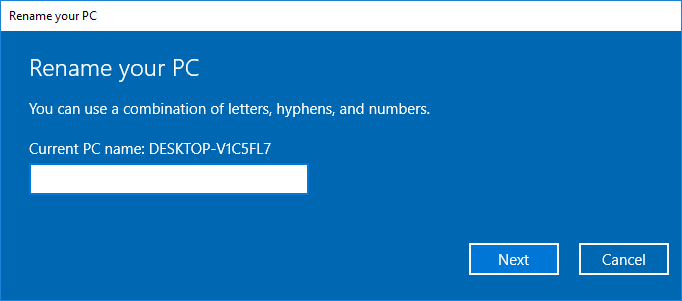
O a doua modalitate prin care puteti schimba denumirea PC-ului este asa cum am scris mai sus, din ecranul System Properties.
Pentru aceasta varianta puteti merge in Control Panel la System sau direct in System Properties direct din Meniul Power apasand tastele Win + X si selectand System.
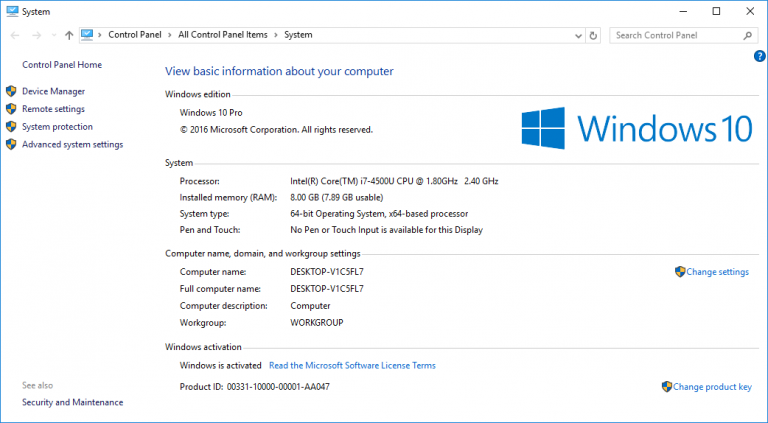
La sectiunea Computer name, domain and workgroup setting dati click pe Change setting care se afla in partea dreapta. Vi se afiseaza o noua fereastra unde puteti nota denumirea noua a PC-ului.
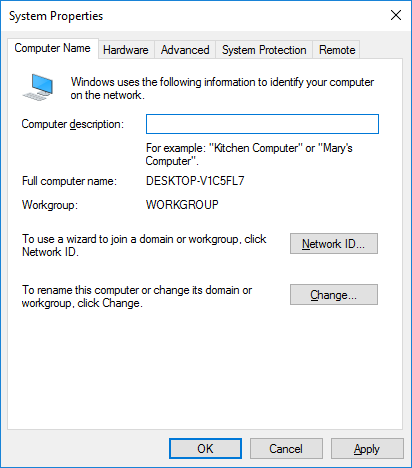
La System Properties, accesati tabul Computer Name, click pe butonul Change iar apoi tastati noua denumire a computerului. Din nou, modificarile vor putea fi realizate dupa ce veti restarta laptopul.
Dacă folosești Windows 11, procesul de schimbare a numelui PC-ului este rapid și intuitiv, datorită interfeței moderne a sistemului de operare. Spre deosebire de Windows 10, meniurile din Windows 11 sunt mai curate și integrate, iar opțiunea de redenumire a calculatorului este vizibilă direct în secțiunea About. Această metodă este ideală pentru utilizatorii obișnuiți care vor să modifice numele laptopului sau desktopului fără să acceseze panouri avansate precum Control Panel sau System Properties. Schimbarea denumirii ajută la o mai bună identificare în rețele Wi-Fi, conturi Microsoft, aplicații de administrare și servicii cloud (ex: OneDrive, Remote Desktop sau Family Safety).
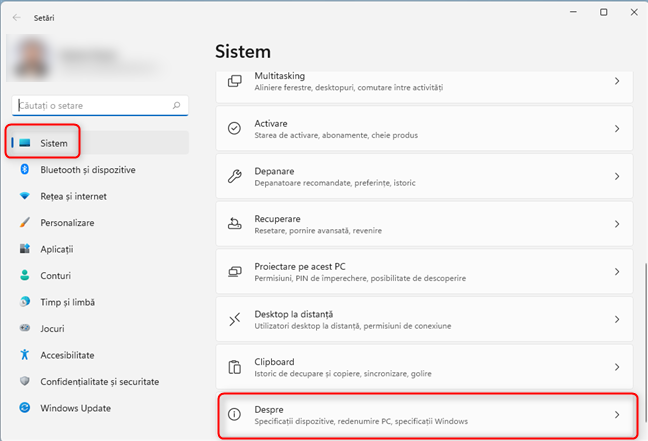
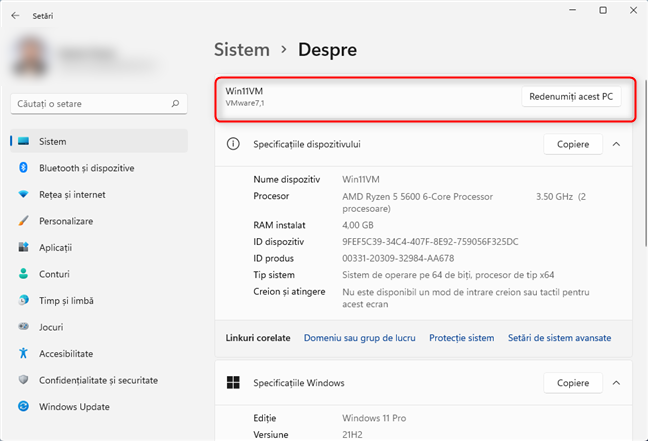
Laptop-Work, PC-Home, AsusOffice).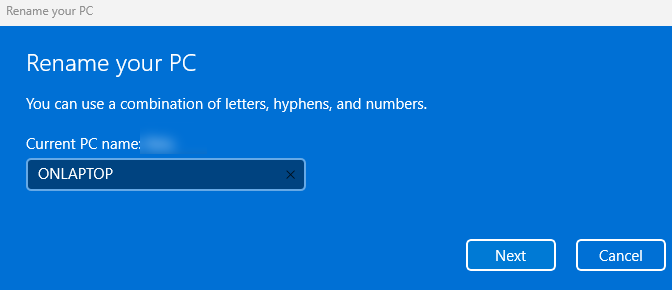
După repornire, noul nume al PC-ului va apărea automat în contul tău Microsoft, în setările de rețea locală și în secțiunea „Devices” din portalul online al Microsoft.
Dacă laptopul este conectat la o rețea Wi-Fi de acasă sau de birou, noul nume va fi vizibil instant și pentru celelalte dispozitive (ex: imprimante, NAS, alte PC-uri).
Dacă preferi comenzile rapide și controlul total asupra sistemului, poți schimba numele PC-ului direct din Command Prompt (CMD), PowerShell sau Windows Terminal.
Această metodă este preferată de utilizatorii avansați, tehnicieni IT și administratori de sistem, pentru că este rapidă, exactă și funcționează în orice versiune de Windows — fie că este vorba de Windows 10 sau Windows 11.
Spre deosebire de interfața grafică (Settings), folosirea comenzilor oferă și avantajul de a putea automatiza procesul, în special dacă administrezi mai multe calculatoare într-o rețea. În plus, poți executa aceste comenzi de la distanță, cu drepturi de administrator, fără a fi nevoie să accesezi fizic fiecare dispozitiv.
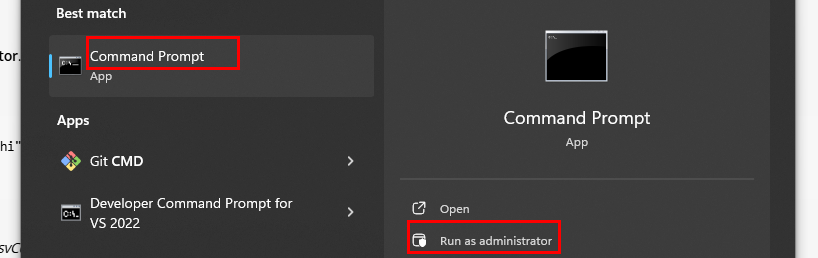
WMIC computersystem where caption="Nume_Vechi" rename "Nume_Nou"

📌 Exemplu concret:
Dacă numele actual al calculatorului este DESKTOP-75svCds și vrei să-l schimbi în Laptop-Office, comanda corectă va fi:
WMIC computersystem where caption="DESKTOP-75svCds" rename "Laptop-Office"
După execuție, vei primi mesajul:
Method execution successful
Asta înseamnă că schimbarea a fost aplicată.
Tot ce trebuie să faci acum este să repornești PC-ul pentru ca noul nume să devină activ.
PowerShell este o metodă modernă și foarte simplă de a face același lucru.
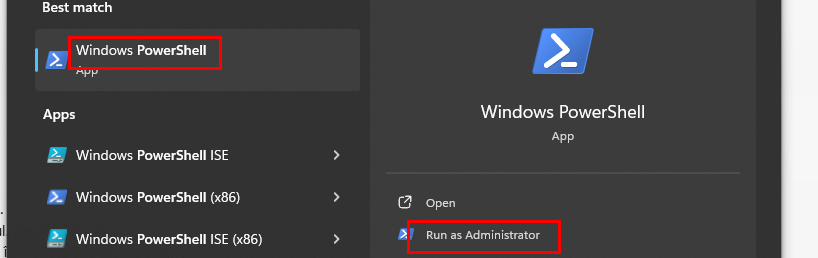
Rename-Computer -NewName "NoulNumePC"
📌 Exemplu:
Rename-Computer -NewName "Andrei-Laptop"
După rulare, PowerShell va afișa un mesaj de confirmare.
Alege Restart-Computer sau repornește manual sistemul.
După restart, noul nume va fi vizibil în secțiunea About și în contul tău Microsoft.
💡 Sfat util: dacă folosești PowerShell pe mai multe dispozitive din aceeași rețea, poți include și comanda -Force sau -Restart la final pentru a automatiza totul:
Rename-Computer -NewName "Office-PC" -Restart -Force
Începând cu Windows 11, Windows Terminal a devenit consola implicită a sistemului.
Aceasta permite rularea atât a comenzilor CMD, cât și PowerShell, într-un singur loc.
în Windows Terminal poți crea profiles pentru fiecare metodă — ideal dacă lucrezi frecvent cu mai multe sisteme și vrei să-ți salvezi comenzile favorite.
Înainte să redenumești calculatorul, e important să știi cum afectează această modificare sistemul tău Windows și conexiunile de rețea.
Schimbarea numelui unui PC este o operațiune sigură, dar există câteva lucruri esențiale de luat în considerare:
Office-PC, Laptop-Gabi, PC-Gaming, Dell-Home.@, #, %, etc.).-.Schimbarea numelui PC-ului în Windows este o operațiune simplă, dar utilă. Fie că vrei să-ți personalizezi laptopul, să organizezi mai bine dispozitivele din rețea sau să elimini confuziile, o denumire clară face totul mai ușor.
Metodele prezentate — prin Settings, System Properties, CMD, PowerShell sau Windows Terminal — acoperă toate variantele posibile, de la cele prietenoase pentru utilizatorii obișnuiți până la cele rapide pentru profesioniști.
👉 Recomandare OnLaptop: dacă ești în procesul de configurare, reinstalare sau optimizare a sistemului tău, poți solicita și serviciul nostru complet de instalare Windows și configurare sistem, care include setarea conturilor, drivere, optimizare și securizare — totul într-o singură sesiune.